7 correctifs pour le logiciel AMD Adrenalin qui ne fonctionne pas ou ne souvre pas

Vous êtes confronté au problème du logiciel AMD Adrenalin qui ne fonctionne pas ou ne s
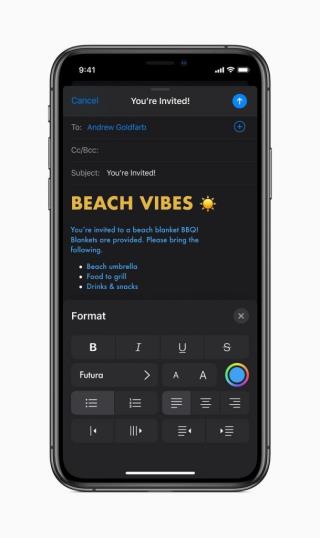
iOS 13 a été lancé cette année et a réservé de nombreuses bonnes surprises aux utilisateurs. Le mode sombre le plus attendu a finalement été déployé pour les iPhones et iPad, ce qui a ajouté un nouveau look à nos appareils. Mais parallèlement à cela, de nombreuses fonctionnalités ont également été introduites avec iOS 13, que vous n'avez peut-être pas encore explorées.
L'utilisation de polices personnalisées sur iOS était possible sur les versions antérieures, mais elle ne pouvait être utilisée que dans une application ou un outil de police tiers.
Pour en savoir plus sur l'installation des polices sur les versions précédentes d'iOS, cliquez ici .
Merci à iOS 13 d'avoir intégré cette nouvelle fonctionnalité à cette dernière version d'iOS, car nous pouvons désormais facilement télécharger et installer des polices tierces sur nos appareils. iOS 13 facilite grandement le basculement entre une variété de polices et offre une approche plus intégrée pour l'utilisation de polices personnalisées. Bien que vous ne puissiez pas utiliser de polices personnalisées dans l'ensemble du système d'exploitation, vous pouvez utiliser les polices téléchargées sur de nombreuses applications compatibles et les contrôler facilement via les paramètres. Comme, vous pouvez utiliser des polices personnalisées dans l'application iOS Mail, Notes, Numbers, Pages, Keynote et plus encore.
Source de l'image : tique du matin
Dans cet article, nous avons couvert un guide rapide sur la façon de télécharger des polices personnalisées sur iOS 13 pour rendre notre expérience iOS plus créative et unique.
Comment utiliser le contrôle et utiliser des polices personnalisées sur iOS 13
Alors, pour commencer, commençons par l'application iOS Mail. Lancez l'application Mail sur votre iPhone ou iPad et ouvrez la fenêtre "Nouveau message".
Pour iPad, une fois que la disposition du clavier apparaît à l'écran, appuyez sur l'icône "Aa" et sélectionnez l'option "Polices par défaut". Et puis vous verrez une liste de polices personnalisées que vous pouvez sélectionner et intégrer dans votre application Mail.
Pour iPhone, commencez par taper quelque chose, puis vous obtiendrez une icône de flèche en haut de la fenêtre de disposition du clavier.
Appuyez sur l'icône en forme de flèche pour ouvrir les options de formatage, puis sélectionnez l'icône « Aa » et appuyez sur l'option « Polices par défaut ».

Source de l'image : Tendances numériques
Au moment où vous changerez votre choix de police par défaut, tout ce que vous tapez sera affiché dans le style de police choisi.
Outre l'application Mail, vous pouvez également utiliser des polices personnalisées dans des applications telles que Pages, Number, Keynote et Notes. Mais malheureusement, les polices personnalisées ne sont pas encore compatibles avec les applications populaires telles que WhatsApp , Google Docs, MS Word. Cependant, nous pouvons espérer qu'à l'avenir, ces applications étendront également leur compatibilité et nous permettront d'utiliser des polices personnalisées dans l'application.
Comment installer des polices personnalisées sur iOS 13
L'un des moyens les plus fiables et les plus simples d'utiliser des polices personnalisées sur iOS 13 consiste à utiliser l'application « Fonts Diner ». Rendez-vous sur l'App Store et téléchargez l'application Fonts Diner sur votre iPhone ou iPad. Lancez l'application, puis appuyez sur le bouton « Activer » placé dans le coin supérieur droit de l'écran.
Source de l'image : 9 à 5 Mac
iOS 13 vous enverra une fenêtre contextuelle de notification pour demander votre confirmation. Appuyez sur le bouton « Installer » pour continuer. L'application Fonts Diner téléchargera instantanément environ 20 nouveaux styles de polices attrayants sur votre appareil que vous pourrez utiliser sur certaines applications compatibles.
Pour voir la liste complète de toutes les polices téléchargées et disponibles sur votre appareil, accédez à Paramètres> Général> Polices.

Source de l'image: Hacks de gadgets iOS
Vous trouverez ici une liste complète de toutes les polices téléchargées que vous pouvez utiliser sur certaines applications.
Pour des paramètres plus avancés, appuyez sur n'importe quel nom de police téléchargé et vous obtiendrez ici une nouvelle option "Type de police". Par défaut, le paramètre de police est défini sur « Régulier », mais pour modifier la préférence de style de police, appuyez sur Police et sélectionnez votre choix préféré.

De plus, si vous n'aimez pas trop un certain style de police, appuyez sur le bouton "Supprimer" pour le supprimer de votre iPhone ou iPad afin qu'il n'apparaisse plus dans votre liste.
Excitant, n'est-ce pas ? Nous espérons que vous avez aimé notre guide rapide sur la façon de télécharger des polices personnalisées sur iOS 13. Avec l'aide d'iOS 13, le processus d'utilisation des polices personnalisées devient bien meilleur et intégré. Actuellement, seules quelques applications prennent en charge cette fonctionnalité où vous pouvez utiliser les nouveaux styles de police et améliorer votre artiste intérieur. Nous sommes heureux qu'Apple ait introduit cette fonctionnalité avec la mise à jour iOS 13, mais nous sommes sûrs qu'il reste encore beaucoup de chemin à parcourir !
Vous êtes confronté au problème du logiciel AMD Adrenalin qui ne fonctionne pas ou ne s
Pour corriger l
Apprenez à maîtriser le chat Zoom, une fonctionnalité essentielle pour les visioconférences, avec nos conseils et astuces.
Découvrez notre examen approfondi de l
Découvrez comment récupérer votre Instagram après avoir été désactivé en suivant nos étapes claires et simples.
Découvrez comment savoir qui a consulté votre profil Instagram avec nos solutions pratiques. Sauvegardez votre vie privée tout en restant informé !
Apprenez à créer des GIF animés facilement avec votre Galaxy S22. Découvrez les méthodes intégrées et des applications pratiques pour enrichir votre expérience.
Découvrez comment changer la devise dans Google Maps en quelques étapes simples pour mieux planifier vos finances durant votre voyage.
Microsoft Teams s
Vous obtenez l








